SetupDiag
注
この記事は、300 レベルの記事 (中程度の高度な記事) です。 このセクションの記事の完全な一覧については、「 Windows アップグレード エラーを解決 する」を参照してください。
SetupDiag について
重要
SetupDiag を手動で実行する場合、最新バージョンの SetupDiag を実行することをお勧めします。 最新バージョンは、次の ダウンロード リンクから入手できます。 最新バージョンを実行すると、最新の機能が保証され、既知の問題が修正されます。
SetupDiag は、Windows アップグレードが失敗した理由の詳細を取得するために使用できる診断ツールです。
SetupDiag は、Windows セットアップ ログ ファイルを調べることで機能します。 これらのログ ファイルを解析して、コンピューターを Windows に更新またはアップグレードできない根本原因を特定しようとします。 SetupDiag は、更新に失敗したコンピューターで実行できます。 ログは、コンピューターから別の場所にエクスポートしてから、オフライン モードで SetupDiag を実行することもできます。
SetupDiag は、現在サポートされているすべてのバージョンの Windows に Windows セットアップ に含まれています。
アップグレード プロセス中、Windows セットアップは、 SetupDiag.exeを含むすべてのソース ファイルを %SystemDrive%$Windows.~bt\Sources ディレクトリに抽出します。 アップグレードに問題がある場合は、SetupDiag が自動的に実行され、エラーの原因が特定されます。
Windows セットアップで実行すると、次の パラメーター が使用されます。
- /ZipLogs:False
- /Format:xml
- /Output:%windir%\logs\SetupDiag\SetupDiagResults.xml
- /RegPath:HKEY_LOCAL_MACHINE\SYSTEM\Setup\SetupDiag\Results
結果として得られる SetupDiag 分析は、 %WinDir%\Logs\SetupDiag\SetupDiagResults.xml および のレジストリ HKLM\SYSTEM\Setup\SetupDiag\Resultsにあります。
注
Windows セットアップで SetupDiag が自動的に実行される場合、SetupDiag を手動で実行する場合、レジストリ パスは既定のレジストリ パスと同じではありません。 SetupDiag が手動で実行され、パラメーターが /RegPath 指定されていない場合、データは のレジストリ HKLM\SYSTEM\Setup\MoSetup\Volatile\SetupDiagに格納されます。
重要
SetupDiag が複数のエラーがあったことを示す場合、ログ ファイルの最後のエラーは通常、最初のエラーではなく致命的なエラーです。
アップグレード プロセスが正常に進む場合、クリーンアップのためにSetupDiag.exe を含む Sources ディレクトリが %SystemDrive%\Windows.Old の下に移動されます。 後で Windows.old ディレクトリを削除すると、 SetupDiag.exe も削除されます。
要件
移行先のバージョンの Windows は、現在サポートされているバージョンの Windows である必要があります。 最初にインストールされたバージョンの Windows は、次の場合に限りサポート対象外のバージョンの Windows にすることができます。
- 移行先のバージョンの Windows は、現在サポートされているバージョンの Windows です。
- 移行先バージョンの Windows へのアップグレードは、インストールされた元のバージョンの Windows からサポートされています。
.NET Framework 4.7.2 以降をインストールする必要があります。 特定のバージョンの Windows でプレインストールされている .NET のバージョンを確認するには、「.NET Frameworkシステム要件: サポートされているクライアント オペレーティング システム」を参照してください。 現在インストールされている .NET のバージョンを確認するには、「方法: インストールされている.NET Frameworkバージョンを決定する」を参照してください。
次のコマンド ライン クエリを使用して、現在インストールされているバージョンの .NET を表示できます。
reg.exe query "HKLM\SOFTWARE\Microsoft\Net Framework Setup\NDP\v4" /s少なくとも必要なバージョンの .NET がインストールされている限り、新しいバージョンがインストールされている場合など、追加のアクションは必要ありません。
SetupDiag の使用
現在のコンピューターで SetupDiag をすばやく使用するには:
システムが 要件を満たしていることを確認します。
Web ブラウザーでファイルの操作を求められた場合は、[保存] を選択 します。 既定では、ファイルは ダウンロード フォルダーに保存されます。 必要に応じて、[名前を付けて保存] を使用して別の場所にファイル を保存することもできます。
SetupDiag のダウンロードが完了したら、ファイルがダウンロードされたフォルダーを開きます。 既定では、このフォルダーはダウンロード フォルダーであり、左側のナビゲーション ウィンドウの [クイック アクセス] の下のエクスプローラーに表示されます。
SetupDiag ファイルをダブルクリックして実行します。 プログラムの実行を承認するように求められたら、[ はい ] を選択します。
ファイルをダブルクリックして実行すると、SetupDiag が分析を完了すると、コマンド ウィンドウが自動的に閉じます。 代わりに、ウィンドウを開いたままにして SetupDiag が生成するメッセージを確認するには、ダブルクリックするのではなく、コマンド プロンプトで 「SetupDiag 」と入力してプログラムを実行します。 コマンド プロンプトからを実行する場合は、必ず、SetupDiag が配置されている場所にディレクトリを変更してください。
SetupDiag がコンピューターを診断している間にコマンド ウィンドウが開きます。 このプロセスが完了するまで待ちます。
SetupDiag が完了すると、SetupDiag が実行されたのと同じフォルダーに 2 つのファイルが作成されます。 1 つは構成ファイル、もう 1 つはログ ファイルです。
メモ帳を使用して、ログ ファイル SetupDiagResults.logを開きます。
表示される情報を確認します。 ルールが一致した場合、この情報には、コンピューターのアップグレードに失敗した理由と、問題を解決する方法が示されている可能性があります。 「テキスト ログのサンプル」セクションを参照してください。
オフライン モードでツールを実行する方法と、より高度なオプションを使用する方法については、「 パラメーター と例」セクション を参照してください。
パラメーター
| パラメーター | 説明 |
|---|---|
| /? | 対話型ヘルプを表示します |
| /Output:[出力ログ ファイルの完全なパスとファイル名] | この省略可能なパラメーターは、結果ログ ファイルの名前と場所を指定します。 出力ファイルには、SetupDiag からの分析が含まれています。 テキスト形式の出力のみがサポートされています。 UNC パスは、SetupDiag 実行が UNC パスにアクセスできるコンテキストを提供します。 パスにスペースがある場合は、パス全体を二重引用符 (") で囲む必要があります。 例については、「 例 」セクションを参照してください。 既定値: 指定しない場合、SetupDiag は 、SetupDiag.exe が実行されているのと同じディレクトリに ファイル SetupDiagResults.log を作成します。 |
| /LogsPath:[ログへの完全なパス] | この省略可能なパラメーターは、解析するログの場所と、オフライン分析用のログ ファイルを検索する場所を指定します。 これらのログ ファイルは、フラット フォルダー形式であるか、複数のサブディレクトリを含めることができます。 SetupDiag は、すべての子ディレクトリを再帰的に検索します。 既定では、現在のシステムでログがチェックされます。 |
| /ZipLogs:[True |False] | この省略可能なパラメーター解析された結果とすべてのログ ファイルを含む zip ファイルを 作成するようにSetupDiag.exe に指示します。 zip ファイルは、 SetupDiag.exe が実行されているのと同じディレクトリに作成されます。 既定値: 指定しない場合は、値 'true' が使用されます。 |
| /Format:[xml | json] | この省略可能なパラメーターは、ログ ファイルの出力形式を XML または JSON に指定します。 このパラメーターが指定されていない場合、既定ではテキスト形式が使用されます。 |
| /Scenario:[Recovery |[デバッグ] | この省略可能なパラメーターは、使用される引数に基づいて、次の 2 つの項目のいずれかを実行できます。
|
| /詳細 | この省略可能なパラメーターは、デバッグ情報、追加データ、SetupDiag に関する詳細を含む診断ログを現在のディレクトリに作成します。 既定では、SetupDiag では、重大なエラーのログ ファイル エントリのみが生成されます。 /Verbose を使用すると、SetupDiag は常にデバッグの詳細を含む別のログ ファイルを生成します。 これらの詳細は、SetupDiag に関する問題を報告するときに役立ちます。 |
| /NoTel | この省略可能なパラメーターは、診断テレメトリを Microsoft に送信しないように SetupDiag.exe に指示します。 |
| /RegPath | この省略可能なパラメーター 指定 されたパスの 下のレジストリにエラー情報を追加するようにSetupDiag.exeに指示します。 レジストリ パスは 、HKEY_LOCAL_MACHINE または HKEY_CURRENT_USER で始まり、昇格レベルの SetupDiag でアクセスできる必要があります。 このパラメーターが指定されていない場合、既定のパスは HKLM\SYSTEM\Setup\MoSetup\Volatile\SetupDiag です。 |
| /AddReg | この省略可能なパラメーターオフライン モードで実行中のシステムの レジストリにエラー 情報を追加するようにSetupDiag.exeに指示します。 既定では SetupDiag は、オンライン モードでのみレジストリにエラー情報を追加します。 特に指定がない限り、レジストリ データは HKEY_LOCAL_MACHINE\SYSTEM\Setup\MoSetup\Volatile\SetupDiag に移動します。 |
注
/Mode パラメーターは、SetupDiag では非推奨です。
以前のバージョンでは、このコマンドは LogsPath パラメーターと共に使用され、SetupDiag をオフラインで実行して、別のコンピューターからキャプチャされた一連のログ ファイルを分析するように指定していました。 現在のバージョンの SetupDiag では、/LogsPath が指定されている場合、SetupDiag は自動的にオフライン モードで実行されるため、/Mode パラメーターは必要ありません。
例
次の例では、SetupDiag は既定のパラメーターを使用してオンライン モードで実行されます。 結果 ファイルは、 SetupDiag が実行されているのと同じフォルダーにSetupDiagResults.logされます。
SetupDiag.exe次の例では、SetupDiag はオンライン モードで実行されます (このモードは既定です)。 現在の (失敗した) システムのログを検索する場所がわかっているので、事前にログを収集する必要はありません。 結果のカスタムの場所を指定します。
SetupDiag.exe /Output:C:\SetupDiag\Results.log次の例では、 /Output パラメーターを使用して、結果をスペースを含むパス名に保存します。
SetupDiag /Output:"C:\Tools\SetupDiag\SetupDiag Results\Results.log"次の例では、SetupDiag をオフライン モードで実行し、 D:\Temp\Logs\LogSet1 にあるログ ファイルを処理することを指定します。
SetupDiag.exe /Output:C:\SetupDiag\Results.log /LogsPath:D:\Temp\Logs\LogSet1次の例では、オフライン モードで回復シナリオを設定します。 この例では、SetupDiag は、指定した LogsPath の場所でリセット/回復ログを検索し、 結果を /Output パラメーターで指定されたディレクトリに出力します。
SetupDiag.exe /Output:C:\SetupDiag\RecoveryResults.log /LogsPath:D:\Temp\Cabs\PBR_Log /Scenario:Recovery次の例では、オンライン モードで回復シナリオを設定します。 この例では、SetupDiag は現在のシステムのリセット/回復ログを検索し、結果を XML 形式で出力します。
SetupDiag.exe /Scenario:Recovery /Format:xml次の例は、オフライン モードの例です。 SetupDiag は、LogsPath ディレクトリ内のセットアップ/アップグレード ログ ファイルを解析し、結果を に出力するように
C:\SetupDiag\Results.txt指示されます。SetupDiag.exe /Output:C:\SetupDiag\Results.txt /LogsPath:D:\Temp\Logs\Logs1 /RegPath:HKEY_CURRENT_USER\SYSTEM\SetupDiag次の例は、オンライン モードの例です。 SetupDiag は、現在のシステムのセットアップ/アップグレード ログを検索し、その結果を XML 形式で に
C:\SetupDiag\Results.xml出力するように指示されます。SetupDiag.exe /Output:C:\SetupDiag\Results.xml /Format:xml次の例は、パラメーターが不要または使用されないオンライン モードの例です。 SetupDiag は、現在のシステムのセットアップ/アップグレード ログを検索し、SetupDiag が配置されているのと同じディレクトリに結果を出力するように指示されます。
SetupDiag.exe次の例は、リセット/回復オフライン モードの例です。 SetupDiag は、指定された LogsPath の場所でリセット/回復ログを検索するように指示されます。 その後、 /Output パラメーターで指定されたディレクトリに結果を出力します。
SetupDiag.exe /Output:C:\SetupDiag\RecoveryResults.log /LogsPath:D:\Temp\Cabs\PBR_Log /Scenario:Recovery次の例は、Reset/Recovery Online Mode の例です。 SetupDiag は、現在のシステムでリセット/回復ログを検索し、その結果を XML 形式で出力するように指示されます。
SetupDiag.exe /Scenario:Recovery /Format:xml
ログ ファイル
Windows セットアップ ログ ファイルとイベント ログ には、Windows セットアップ中にログが作成される場所に関する情報があります。 オフライン処理の場合は、フォルダー全体の内容に対して SetupDiag を実行する必要があります。 たとえば、アップグレードがいつ失敗したかに応じて、次のいずれかのフォルダーをオフラインの場所にコピーします。
\$Windows.~bt\sources\panther\$Windows.~bt\Sources\Rollback\Windows\Panther\Windows\Panther\NewOS
親フォルダーとすべてのサブフォルダーがコピーされた場合、SetupDiag はすべてのサブディレクトリ内のログ ファイルを自動的に検索します。
セットアップ のバグ チェック分析
Microsoft Windows が安全なシステム操作を侵害する条件を検出すると、システムは停止します。 この条件はバグ チェックと呼ばれます。 この条件は、一般的にシステム クラッシュ、カーネル エラー、Stop エラー、または BSOD とも呼ばれます。 通常、ハードウェア デバイス、ハードウェア ドライバー、または関連ソフトウェアによってこのエラーが発生します。
システムでクラッシュ ダンプ が有効になっている 場合は、クラッシュ ダンプ ファイルが作成されます。 アップグレード中にバグ チェックが発生した場合、Windows セットアップはミニダンプ (setupmem.dmp) ファイルを抽出します。 SetupDiag では、これらのセットアップ関連のミニダンプをデバッグすることもできます。
セットアップ関連のバグ チェックをデバッグするには:
/LogsPath パラメーターを指定します。 メモリ ダンプをオンライン モードでデバッグすることはできません。
障害が発生したシステムからセットアップ メモリ ダンプ ファイル ('setupmem.dmp) を収集します。
Setupmem.dmpは、バグチェックが発生したタイミングに応じて、%SystemDrive%$Windows.~bt\Sources\Rollback、または %WinDir%\Panther\NewOS\Rollback で作成されます。SetupDiag を実行するコンピューターに Windows デバッグ ツール をインストールします。
次の例では、ファイルがディレクトリにD:\Dumpコピーされ、setupmem.dmpSetupDiag を実行する前に Windows デバッグ ツールがインストールされます。
SetupDiag.exe /Output:C:\SetupDiag\Dumpdebug.log /LogsPath:D:\Dump
既知の問題
- 関連するログ ファイルが大きい場合、一部のルールの処理に時間がかかる場合があります。
出力例
次のコマンドは、SetupDiag がオフライン モードで実行される例です。
D:\SetupDiag>SetupDiag.exe /output:c:\setupdiag\result.xml /logspath:D:\Tests\Logs\f55be736-beed-4b9b-aedf-c133536c946e /format:xml
SetupDiag v1.7.0.0
Copyright (c) Microsoft Corporation. All rights reserved.
Searching for setup logs...
Found d:\tests\Logs\f55be736-beed-4b9b-aedf-c133536c946e\setupact_6.log with update date 6/12/2023 2:44:20 PM to be the correct setup log.
Found d:\tests\Logs\f55be736-beed-4b9b-aedf-c133536c946e\setupact_1.log with update date 6/12/2023 2:45:19 PM to be the correct rollback log.
Gathering baseline information from setup logs...
SetupDiag: processing rule: CompatScanOnly.
...No match.
...
SetupDiag: processing rule: DISMImageSessionFailure.
..
Error: SetupDiag reports DISM provider failure.
Last Phase: Safe OS
Last Operation: Apply Optional Component status
Message = Failed to get the IDismImage instance from the image session
Function: CDISMManager::CloseImageSession
Error: 0x800706ba
Recommend you re-download the update source files, reboot and try the update again.
SetupDiag found 1 matching issue.
SetupDiag results were logged to: c:\setupdiag\results.xml
Logs ZipFile created at: c:\setupdiag\Logs_14.zip
規則
SetupDiag は、ログ ファイルを検索するときに、既知の問題に一致する一連のルールを使用します。 これらの規則は xml ファイルに含まれています。 新しいバージョンの SetupDiag が使用可能になると、xml ファイルが新しい規則と更新された規則で更新される場合があります。
各ルール名とそれに関連付けられている一意のルール識別子は、既知のアップグレード ブロッキングの問題の説明と共に一覧表示されます。 ルールの説明では、 ダウン レベル という用語は、元の OS で実行されるアップグレード プロセスの最初のフェーズを指します。
| ルール名 | GUID | 説明 |
|---|---|---|
| CompatScanOnly | FFDAFD37-DB75-498A-A893-472D49A1311D | この規則は、セットアップが setup.exe アップグレードではなく互換性スキャンのみを実行することを示す特定のコマンド ライン パラメーターを使用して呼び出されたことを示します。 |
| PlugInComplianceBlock | D912150B-1302-4860-91B5-527907D08960 | サーバー コンプライアンス プラグインからすべての互換性ブロックを検出します。このルールは、サーバーのアップグレード専用です。 必要なコンプライアンス ブロックと修復が出力されます。 |
| BitLockerHardblock | C30152E2-938E-44B8-915B-D1181BA635AE | このブロックは、ターゲット OS で BitLocker がサポートされていないが、ホスト OS で BitLocker が有効になっている場合のアップグレード ブロックです。 |
| VHDHardblock | D9ED1B82-4ED8-4DFD-8EC0-BE69048978CC | このブロックは、ホスト OS が VHD イメージに対して起動されるときに発生します。 ホスト OS が VHD イメージから起動されている場合、アップグレードはサポートされません。 |
| PortableWorkspaceHardblock | 5B0D3AB4-212A-4CE4-BDB9-37CA404BB280 | このブロックは、ホスト OS が Windows To-Go デバイス (USB キー) から起動されていることを示します。 Windows To-Go 環境ではアップグレードはサポートされていません。 |
| AuditModeHardblock | A03BD71B-487B-4ACA-83A0-735B0F3F1A90 | このブロックは、ホスト OS が現在監査モードで起動されていることを示します。これは、Windows 状態を変更するための特別なモードです。 この状態からのアップグレードはサポートされていません。 |
| SafeModeHardblock | 404D9523-B7A8-4203-90AF-5FBB05B6579B | このブロックは、ホスト OS がセーフ モードで起動されていることを示します。アップグレードはサポートされていません。 |
| InsufficientSystemPartitionDiskSpaceHardblock | 3789FBF8-E177-437D-B1E3-D38B4C4269D1 | このブロックは、アップグレード プロセス中に必要な新しいブート ファイルを処理するのに十分な領域がシステム パーティションにないことをセットアップで判断したときに発生します。 システム パーティションは、ブート ローダー ファイルが格納される場所です |
| CompatBlockedApplicationAutoUninstall | BEBA5BC6-6150-413E-8ACE-5E1EC8D34DD5 | この規則は、セットアップを続行する前にアンインストールする必要があるアプリケーションがあることを示します。 |
| CompatBlockedApplicationDismissable | EA52620B-E6A0-4BBC-882E-0686605736D9 | /quiet モードでセットアップを実行すると、コマンド ラインで /compat ignorewarning も指定されていない限り、ブロックになる無視可能なアプリケーション メッセージがあります。 このルールは、セットアップが /quiet モードで実行されたことを示しますが、セットアップを続行できなかったアプリケーションの無視可能なブロック メッセージがあります。 |
| CompatBlockedFODDismissable | 7B693C42-793E-4E9E-A10B-ED0F33D45E2A | /quiet モードでセットアップを実行すると、コマンド ラインで /compat ignorewarning も指定されていない限り、ブロックに変わる無視可能な機能オンデマンド メッセージがあります。 このルールは、セットアップが /quiet モードで実行されたことを示しますが、セットアップを続行できなかった機能オンデマンドの無視可能なブロック メッセージがあります。通常、ターゲット OS イメージに現在の OS にインストールされている機能オンデマンドが見つからないことを示します。 現在の OS でオンデマンド機能を削除すると、問題も解決する必要があります。 |
| CompatBlockedApplicationManualUninstall | 9E912E5F-25A5-4FC0-BEC1-CA0EA5432FF4 | この規則は、プログラムの追加と削除エントリのないアプリケーションがシステム上に存在し、セットアップの続行をブロックしていることを示します。 このブロックを続行するには、通常、このアプリケーションに関連付けられているファイルを手動で削除する必要があります。 |
| GenericCompatBlock | 511B9D95-C945-4F9B-BD63-98F1465E1CF6 | この規則は、システムが Windows を実行するためのハードウェア要件を満たしていないことを示します。 たとえば、デバイスに TPM 2.0 の要件がありません。 この問題は、ハードウェア要件をバイパスしようとした場合でも発生する可能性があります。 |
| GatedCompatBlock | 34A9F145-3842-4A68-987F-4622EE0FC162 | この規則は、一時的なブロックが原因でアップグレードが失敗したことを示します。 特定のソフトウェアまたはハードウェア ドライバーで問題が見つかり、問題の修正が保留中の場合、一時的なブロックが配置されます。 このブロックは、修正プログラムが広く利用可能になると解除されます。 |
| HardblockDeviceOrDriver | ED3AEFA1-F3E2-4F33-8A21-184ADF215B1B | このエラーは、ホスト OS に読み込まれたデバイス ドライバーが、新しい OS バージョンと互換性を持たないことを示します。 アップグレードの前に、デバイス ドライバーを削除する必要があります。 |
| HardblockMismatchedLanguage | 60BA8449-CF23-4D92-A108-D6FCEFB95B45 | この規則は、ホスト OS とターゲット OS 言語エディションが一致しないことを示します。 |
| HardblockFlightSigning | 598F2802-3E7F-4697-BD18-7A6371C8B2F8 | このルールは、ターゲット OS がプレリリースであり、Windows Insider ビルドであり、ターゲット マシンでセキュア ブートが有効になっていることを示します。 このルールは、マシンにインストールされている場合、プレリリースの署名付きビルドの起動をブロックします。 |
| DiskSpaceBlockInDownLevel | 6080AFAC-892E-4903-94EA-7A17E69E549E | このエラーは、アップグレードのダウンレベル操作中にシステムのディスク領域が不足したことを示します。 |
| DiskSpaceFailure | 981DCBA5-B8D0-4BA7-A8AB-4030F7A10191 | このエラーは、アップグレードへの最初の再起動後のある時点で、システム ドライブが使用可能なディスク領域を使い果たしたことを示します。 |
| PreReleaseWimMountDriverFound | 31EC76CC-27EC-4ADC-9869-66AABEDB56F0 | 認識されない wimmount.sys ドライバーがシステムに登録されているためのエラーをキャプチャします。 |
| DebugSetupMemoryDump | C7C63D8A-C5F6-4255-8031-74597773C3C6 | このオフラインのみのルールは、セットアップ中にバグチェック発生したことを示します。 デバッガー ツールがシステムで使用可能な場合、SetupDiag はメモリ ダンプをデバッグし、詳細を提供します。 |
| DebugSetupCrash | CEEBA202-6F04-4BC3-84B8-7B99AED924B1 | このオフラインのみのルールは、セットアップ自体でエラーが発生し、プロセス メモリ ダンプが発生したことを示します。 デバッガー ツールがシステムにインストールされている場合、SetupDiag はメモリ ダンプをデバッグし、詳細を提供します。 |
| DebugMemoryDump | 505ED489-329A-43F5-B467-FCAAF6A1264C | このオフラインのみのルールは、セットアップ/アップグレード操作中に発生したmemory.dmp ファイルに対するルールです。 デバッガー ツールがシステムにインストールされている場合、SetupDiag はメモリ ダンプをデバッグし、詳細を提供します。 |
| DeviceInstallHang | 37BB1C3A-4D79-40E8-A556-FDA126D40BC6 | このエラールールは、アップグレードのデバイスインストールフェーズ中にシステムがハングまたはバグチェックされたことを示します。 |
| DriverPackageMissingFileFailure | 37BB1C3A-4D79-40E8-A556-FDA126D40BC6 | この規則は、デバイスのインストール中にドライバー パッケージにファイルが見つからないことを示します。 ドライバー パッケージを更新すると、問題の解決に役立つ場合があります。 |
| UnsignedDriverBootFailure | CD270AA4-C044-4A22-886A-F34EF2E79469 | この規則は、署名されていないドライバーによってブート エラーが発生したことを示します。 |
| BootFailureDetected | 4FB446C2-D4EC-40B4-97E2-67EB19D1CFB7 | この規則は、更新プログラムの特定のフェーズ中にブート エラーが発生したことを示します。 このルールは、診断目的のエラー コードとフェーズを示します。 |
| WinSetupBootFilterFailure | C073BFC8-5810-4E19-B53B-4280B79E096C | カーネル モード ファイル操作でエラーを検出します。 |
| FindDebugInfoFromRollbackLog | 9600EB68-1120-4A87-9FE9-3A4A70ACFC37 | この規則は、メモリ ダンプが発生したセットアップ/アップグレード プロセス中にバグ チェックが発生した場合に詳細を決定し、詳細を提供します。 ただし、実行中のコンピューターではデバッガー パッケージは必要ありません。 |
| AdvancedInstallerFailed | 77D36C96-32BE-42A2-BB9C-AAFFE64FCADC | セットアップ エラーの原因となる致命的な高度なインストーラー操作を検索します。 インストーラー パッケージの実行中に AdvancedInstaller で重大なエラーが発生したことを示します。これには、呼び出されている .exe、フェーズ、モード、コンポーネント、エラー コードが含まれます。 |
| AdvancedInstallerPluginInstallFailed | 2F784A0E-CEB1-47C5-8072-F1294C7CB4AE | この規則は、高度なインストーラー (FeatureOnDemand、言語パック、.NET パッケージなど) を介してインストールされていた一部のコンポーネントがインストールに失敗したことを示します。 この規則では、インストールされている内容が呼び出されます。 障害が発生したコンポーネントが FeatureOnDemand の場合は、Windows 機能を削除し、再起動して、もう一度アップグレードを試してください。 失敗したコンポーネントが言語パックの場合は、追加の言語パックを削除し、再起動して、もう一度アップグレードを試してください。 |
| AdvancedInstallerGenericFailure | 4019550D-4CAA-45B0-A222-349C48E86F71 | AdvancedInstaller の読み取り/書き込みエラーを一般的な意味で一致させるルール。 一般的な意味での高度なインストーラーエラーに対するトリガー。 これは、フェーズ、モード、コンポーネント、エラー コードと呼ばれるアプリケーションを出力します。 |
| FindMigApplyUnitFailure | A4232E11-4043-4A37-9BF4-5901C46FD781 | 更新の失敗の原因となった移行ユニットのエラーを検出します。 この規則は、移行プラグインの名前と、診断のために生成されたエラー コードを出力します。 |
| FindMigGatherUnitFailure | D04C064B-CD77-4E64-96D6-D26F30B4EE29 | 更新の失敗の原因となった移行収集ユニットのエラーを検出します。 このルールは、収集ユニット/プラグインの名前と、診断のために生成されたエラー コードを出力します。 |
| FindMigGatherApplyFailure | A9964E6C-A2A8-45FF-B6B5-25E0BD71428E | 収集操作または適用操作で移行エンジンが失敗した場合のエラーを表示します。 移行オブジェクト (ファイルまたはレジストリ パス)、移行 |
| OptionalComponentFailedToGetOCsFromPackage | D012E2A2-99D8-4A8C-BBB2-088B92083D78 | この規則は、パッケージ内のコンポーネントを列挙しようとしたときに、特定の省略可能なコンポーネントエラーと一致します。 省略可能なコンポーネント (OC) の移行操作が、OC パッケージから省略可能なコンポーネントを列挙できなかった場合に失敗したことを示します。 パッケージ名とエラー コードを出力します。 この規則は、存在する OptionalComponentInstallFailure ルールに置き換えられます。 |
| OptionalComponentOpenPackageFailed | 22952520-EC89-4FBD-94E0-B67DF88347F6 | OC パッケージを開こうとしたときに、特定の省略可能なコンポーネントエラーと一致します。 パッケージ名とエラー コードを出力します。 省略可能なコンポーネントの移行操作が、オプションのコンポーネント Package を開けなかった場合に失敗したことを示します。 パッケージ名とエラー コードを出力します。 |
| OptionalComponentInitCBSSessionFailed | 63340812-9252-45F3-A0F2-B2A4CA5E9317 | 高度なインストーラー サービスまたはコンポーネントがシステムで動作または開始されていない特定のエラーと一致します。 ダウン レベル システムのサービス スタックの破損を示します。 既存の OS でサービス コンポーネントを初期化しようとしたときに発生したエラー コードを出力します。 |
| CriticalSafeOSDUFailure | 73566DF2-CA26-4073-B34C-C9BC70DBF043 | このルールは、SafeOS イメージを重要な動的更新プログラムで更新中にエラーが発生したことを示します。 診断目的で SafeOS イメージを更新しようとしたときに発生したフェーズとエラー コードを示します。 |
| UserProfileCreationFailureDuringOnlineApply | 678117CE-F6A9-40C5-BC9F-A22575C78B14 | 更新プログラムのオンライン適用フェーズ中にユーザー プロファイルの作成または変更中に重大なエラーが発生したことを示します。 これは、診断目的でエラーに関連付けられた操作とエラー コードを示します。 |
| UserProfileCreationFailureDuringFinalize | C6677BA6-2E53-4A88-B528-336D15ED1A64 | セットアップの最終フェーズ中に特定のユーザー プロファイル作成エラーと一致します。 エラー コードを出力します。 |
| UserProfileSuffixMismatch | B4BBCCCE-F99D-43EB-9090-078213397FD8 | ファイルまたはその他のオブジェクトによって、更新中にユーザー プロファイルの移行または作成が失敗するタイミングを検出します。 |
| DuplicateUserProfileFailure | BD7B3109-80F1-4421-8F0A-B34CD25F4B51 | このルールは、ユーザー プロファイルの移行中に致命的なエラーを示します。通常は、1 つのユーザー プロファイルに複数の SID が関連付けられています。 このエラーは、通常、ソフトウェアが使用またはサインインしていないローカル ユーザー アカウントを作成するときに発生します。 ルールは、障害の原因となっているアカウントの SID と UserName を示します。 問題を解決するには、まず、影響を受けるユーザー アカウントのすべてのユーザーのファイルをバックアップします。 ユーザーのファイルがバックアップされたら、サポートされている方法でアカウントを削除します。 アカウントが必要なアカウントではないこと、または現在デバイスへのサインインに使用されていることを確認します。 アカウントを削除した後、再起動し、もう一度アップグレードを試してください。 |
| WimMountFailure | BE6DF2F1-19A6-48C6-AEF8-D3B0CE3D4549 | この規則は、更新プログラムが WIM ファイルのマウントに失敗したことを示します。 WIM ファイルの名前と、診断目的でエラーに関連付けられているエラー メッセージとエラー コードが表示されます。 |
| WimMountDriverIssue | 565B60DD-5403-4797-AE3E-BC5CB972FBAE | システムでの登録の WimMount.sys エラーを検出します。 |
| WimApplyExtractFailure | 746879E9-C9C5-488C-8D4B-0C811FF3A9A8 | セットアップの WIM 抽出フェーズ中の WIM 適用エラーと一致します。 拡張機能、パス、エラー コードを出力します。 |
| UpdateAgentExpanderFailure | 66E496B3-7D19-47FA-B19B-4040B9FD17E2 | Windows Updateからの更新のダウン レベル フェーズでの DPX エキスパンダーエラーと一致します。 パッケージ名、関数、式、エラー コードを出力します。 |
| FindFatalPluginFailure | E48E3F1C-26F6-4AFB-859B-BF637DA49636 | setupplatform がセットアップに致命的であると判断したプラグイン エラーと一致します。 プラグイン名、操作、エラー コードを出力します。 |
| MigrationAbortedDueToPluginFailure | D07A24F6-5B25-474E-B516-A730085940C9 | 移行プラグインで重大な障害が発生し、セットアップによって移行が中止されることを示します。 セットアップ操作、プラグイン名、プラグイン アクション、エラー コードを提供します。 |
| DISMAddPackageFailed | 6196FF5B-E69E-4117-9EC6-9C1EAB20A3B9 | DISM パッケージの追加操作中に重大なエラーが発生したことを示します。 パッケージ名、DISM エラー、およびパッケージ エラー コードの追加を指定します。 |
| DISMImageSessionFailure | 61B7886B-10CD-4C98-A299-B987CB24A11C | DISM がイメージ セッションを正常に開始できない場合のエラー情報をキャプチャします。 |
| DISMproviderFailure | D76EF86F-B3F8-433F-9EBF-B4411F8141F4 | 重要な操作で DISM プロバイダー (プラグイン) が失敗したときにトリガーされます。 ファイル (プラグイン名)、+ エラー コードと呼ばれる関数、およびプロバイダーからのエラー メッセージを出力します。 |
| SysPrepLaunchModuleFailure | 7905655C-F295-45F7-8873-81D6F9149BFD | 重要な操作で sysPrep プラグインが失敗したことを示します。 プラグイン名、操作名、エラー コードを示します。 |
| UserProvidedDriverInjectionFailure | 2247C48A-7EE3-4037-AFAB-95B92DE1D980 | セットアップ用に指定されたドライバー (コマンド ライン入力を使用) が何らかの方法で失敗しました。 ドライバーのインストール関数とエラー コードを出力します。 |
| DriverMigrationFailure | 9378D9E2-256E-448C-B02F-137F611F5CE3 | この規則は、ドライバーを移行するときに致命的なエラーを示します。 |
| UnknownDriverMigrationFailure | D7541B80-5071-42CE-AD14-FBE8C0C4F7FD | この規則は、不適切なドライバー パッケージがシステムに存在するを示します。 ドライバー パッケージを新しい OS に移行しようとすると、ドライバー パッケージによってアップグレードが失敗します。 通常、このルールは、問題の原因となったドライバー パッケージ名を示します。 修復は、不適切なドライバー パッケージを削除し、再起動し、アップグレードを再試行することです。 このドライバーの更新プログラムが OEM から入手できる場合は、ドライバー パッケージの更新をお勧めします。 |
| FindSuccessfulUpgrade | 8A0824C8-A56D-4C55-95A0-22751AB62F3E | 指定されたセットアップが成功したかどうかを、ログに基づいて決定します。 |
| FindSetupHostReportedFailure | 6253C04F-2E4E-4F7A-B88E-95A69702F7EC | アップグレード プロセスの早い段階で発生したエラーに関する情報を提供します。 setuphost.exe |
| FindDownlevelFailure | 716334B7-F46A-4BAA-94F2-3E31BC9EFA55 | ダウンレベル フェーズの後半で、SetupPlatform によって表示されるエラー情報を提供します。 |
| FindAbruptDownlevelFailure | 55882B1A-DA3E-408A-9076-23B22A0472BD | システムがダウンレベルで失敗したが、ログが突然終了した場合に、最後の操作エラー情報を提供します。 |
| FindEarlyDownlevelError | A4CE4FC9-5E10-4BB1-8ECE-3B29EB9D7C52 | セットアップ プラットフォームが呼び出される前に、ダウンレベル フェーズでエラーを検出します。 |
| FindSPFatalError | A4028172-1B09-48F8-AD3B-86CDD7D55852 | セットアップ プラットフォームで致命的なエラーが発生した場合のエラー情報をキャプチャします。 |
| FindSetupPlatformFailedOperationInfo | 307A0133-F06B-4B75-AEA8-116C3B53C2D1 | SetupPlatform が重大なエラーを示す場合に、最後のフェーズとエラー情報を提供します。 このルールは、診断目的でエラーに関連付けられた操作とエラーを示します。 |
| FindRollbackFailure | 3A43C9B5-05B3-4F7C-A955-88F991BB5A48 | ロールバックが発生した場合の最後の操作、失敗フェーズ、エラー情報を提供します。 |
サンプル ログ
テキスト ログのサンプル
Matching Profile found: OptionalComponentOpenPackageFailed - 22952520-EC89-4FBD-94E0-B67DF88347F6
System Information:
Machine Name = Offline
Manufacturer = MSI
Model = MS-7998
HostOSArchitecture = x64
FirmwareType = PCAT
BiosReleaseDate = 20160727000000.000000+000
BiosVendor = BIOS Date: 07/27/16 10:01:46 Ver: V1.70
BiosVersion = 1.70
HostOSVersion = 10.0.15063
HostOSBuildString = 15063.0.amd64fre.rs2_release.170317-1834
TargetOSBuildString = 10.0.16299.15 (rs3_release.170928-1534)
HostOSLanguageId = 2057
HostOSEdition = Core
RegisteredAV = Windows Defender,
FilterDrivers = WdFilter,wcifs,WIMMount,luafv,Wof,FileInfo,
UpgradeStartTime = 3/21/2023 9:47:16 PM
UpgradeEndTime = 3/21/2023 10:02:40 PM
UpgradeElapsedTime = 00:15:24
ReportId = dd4db176-4e3f-4451-aef6-22cf46de8bde
Error: SetupDiag reports Optional Component installation failed to open OC Package. Package Name: Foundation, Error: 0x8007001F
Recommend you check the "Windows Modules Installer" service (Trusted Installer) is started on the system and set to automatic start, reboot and try the update again. Optionally, you can check the status of optional components on the system (search for Windows Features), uninstall any unneeded optional components, reboot and try the update again.
Error: SetupDiag reports down-level failure, Operation: Finalize, Error: 0x8007001F - 0x50015
Refer to https://learn.microsoft.com/windows/deployment/upgrade/upgrade-error-codes for error information.
XML ログ のサンプル
<?xml version="1.0" encoding="utf-16"?>
<SetupDiag xmlns:xsd="http://www.w3.org/2001/XMLSchema" xmlns:xsi="http://www.w3.org/2001/XMLSchema-instance" xmlns="https://learn.microsoft.com/windows/deployment/upgrade/setupdiag">
<Version>1.7.0.0</Version>
<ProfileName>FindSPFatalError</ProfileName>
<ProfileGuid>A4028172-1B09-48F8-AD3B-86CDD7D55852</ProfileGuid>
<SystemInfo>
<MachineName>Offline</MachineName>
<Manufacturer>Gigabyte Technology Co., Ltd.</Manufacturer>
<Model>X470 AORUS ULTRA GAMING</Model>
<HostOSArchitecture>1033</HostOSArchitecture>
<FirmwareType>UEFI</FirmwareType>
<BiosReleaseDate>20180808000000.000000+000</BiosReleaseDate>
<BiosVendor>F3</BiosVendor>
<BiosVersion />
<HostOSVersion>10.0.18908</HostOSVersion>
<HostOSBuildString>18908.1000.amd64fre.rs_prerelease.190524-1658</HostOSBuildString>
<TargetOSBuildString>10.0.18912.1001 (rs_prerelease.190601-1739)</TargetOSBuildString>
<HostOSLanguageId />
<HostOSEdition>Professional</HostOSEdition>
<RegisteredAV>Windows Defender</RegisteredAV>
<FilterDrivers />
<UpgradeStartTime>2023-06-06T21:19:10</UpgradeStartTime>
<UpgradeElapsedTime />
<UpgradeEndTime>2023-06-06T22:21:49</UpgradeEndTime>
<RollbackStartTime>0001-01-01T00:00:00</RollbackStartTime>
<RollbackEndTime>0001-01-01T00:00:00</RollbackEndTime>
<RollbackElapsedTime />
<FinalizeStartTime>0001-01-01T00:00:00</FinalizeStartTime>
<PostOOBESuccessTime>0001-01-01T00:00:00</PostOOBESuccessTime>
<TotalOfflineTime />
<CommercialId>Offline</CommercialId>
<CV>MgUweCZk90KdwUiZ</CV>
<SetupReportId>F21F8FB6-00FD-4349-84FB-2AC75F389E73</SetupReportId>
<ReportId>F21F8FB6-00FD-4349-84FB-2AC75F389E73</ReportId>
</SystemInfo>
<LogErrorLine>2023-06-06 21:47:11, Error SP Error converting install time 5/2/2023 to structure[gle=0x00000057]</LogErrorLine>
<FailureData>
Error: SetupDiag reports Fatal Error.
Last Setup Phase = Downlevel
Last Setup Operation: Gather data, scope: EVERYTHING
Error: 0x00000057</FailureData>
<FailureData>LogEntry: 2023-06-06 21:47:11, Error SP Error converting install time 5/2/2023 to structure[gle=0x00000057]</FailureData>
<FailureData>LogEntry: 2023-06-06 21:47:11, Error SP Error converting install time 5/2/2023 to structure[gle=0x00000057]</FailureData>
<FailureData>
Refer to "https://learn.microsoft.com/windows/desktop/Debug/system-error-codes" for error information.</FailureData>
<FailureDetails>Err = 0x00000057, LastOperation = Gather data, scope: EVERYTHING, LastPhase = Downlevel</FailureDetails>
</SetupDiag>
JSON ログ のサンプル
{
"Version":"1.6.0.0",
"ProfileName":"FindSPFatalError",
"ProfileGuid":"A4028172-1B09-48F8-AD3B-86CDD7D55852",
"SystemInfo":{
"BiosReleaseDate":"20180808000000.000000+000",
"BiosVendor":"F3",
"BiosVersion":"F3",
"CV":"MgUweCZk90KdwUiZ",
"CommercialId":"Offline",
"FilterDrivers":"",
"FinalizeStartTime":"\/Date(-62135568000000-0800)\/",
"FirmwareType":"UEFI",
"HostOSArchitecture":"x64",
"HostOSBuildString":"18908.1000.amd64fre.rs_prerelease.190524-1658",
"HostOSEdition":"Professional",
"HostOSLanguageId":"",
"HostOSVersion":"",
"MachineName":"Offline",
"Manufacturer":"Gigabyte Technology Co., Ltd.",
"Model":"X470 AORUS ULTRA GAMING",
"PostOOBESuccessTime":"\/Date(-62135568000000-0800)\/",
"RegisteredAV":"Windows Defender",
"ReportId":"F21F8FB6-00FD-4349-84FB-2AC75F389E73",
"RollbackElapsedTime":"PT0S",
"RollbackEndTime":"\/Date(-62135568000000-0800)\/",
"RollbackStartTime":"\/Date(-62135568000000-0800)\/",
"SetupReportId":"F21F8FB6-00FD-4349-84FB-2AC75F389E73",
"TargetOSArchitecture":null,
"TargetOSBuildString":"10.0.18912.1001 (rs_prerelease.190601-1739)",
"TotalOfflineTime":"PT0S",
"UpgradeElapsedTime":"PT1H2M39S",
"UpgradeEndTime":"\/Date(1559884909000-0700)\/",
"UpgradeStartTime":"\/Date(1559881150000-0700)\/"
},
"LogErrorLine":"2023-06-06 21:47:11, Error SP Error converting install time 5\/2\/2023 to structure[
gle=0x00000057
]",
"FailureData":[
"\u000aError: SetupDiag reports Fatal Error.\u000aLast Setup Phase = Downlevel\u000aLast Setup Operation: Gather data, scope: EVERYTHING\u000aError: 0x00000057",
"LogEntry: 2023-06-06 21:47:11, Error SP Error converting install time 5\/2\/2023 to structure[
gle=0x00000057
]",
"LogEntry: 2023-06-06 21:47:11, Error SP Error converting install time 5\/2\/2023 to structure[
gle=0x00000057
]",
"\u000aRefer to \"https:\/\/learn.microsoft.com\/windows\/desktop\/Debug\/system-error-codes\" for error information."
],
"FailureDetails":"Err = 0x00000057, LastOperation = Gather data, scope: EVERYTHING, LastPhase = Downlevel",
"DeviceDriverInfo":null,
"Remediation":[
],
"SetupPhaseInfo":null,
"SetupOperationInfo":null
}
レジストリ キーの例
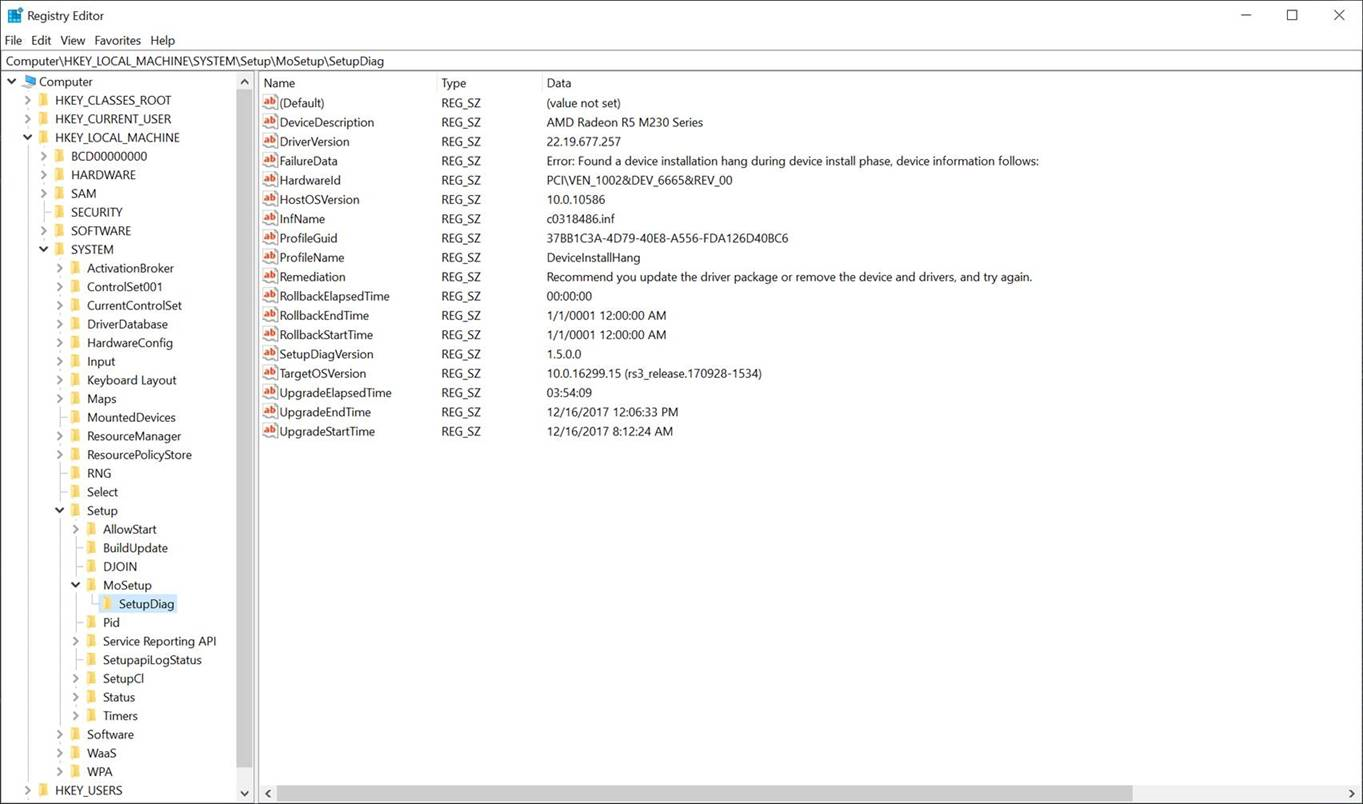
関連記事
フィードバック
以下は間もなく提供いたします。2024 年を通じて、コンテンツのフィードバック メカニズムとして GitHub の issue を段階的に廃止し、新しいフィードバック システムに置き換えます。 詳細については、「https://aka.ms/ContentUserFeedback」を参照してください。
フィードバックの送信と表示